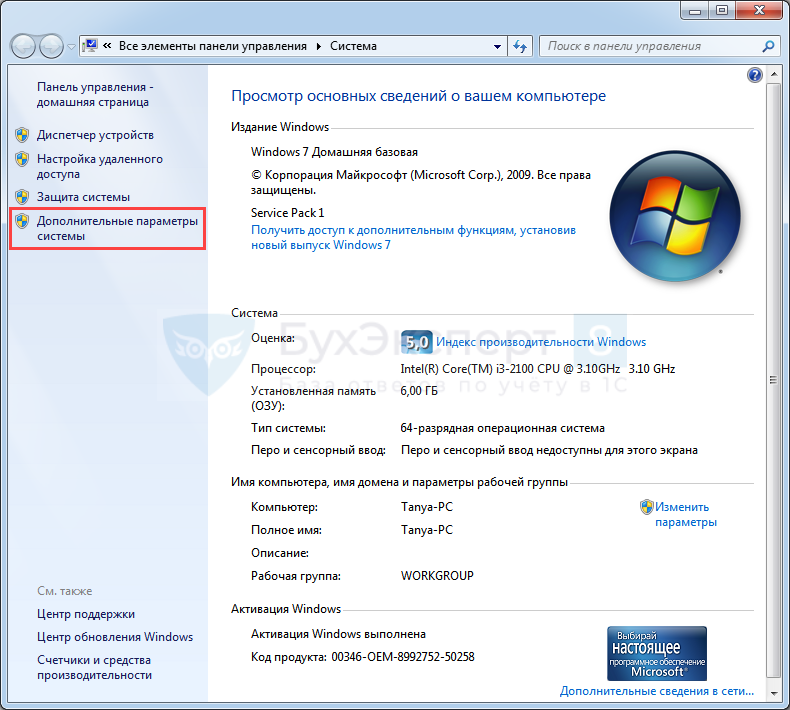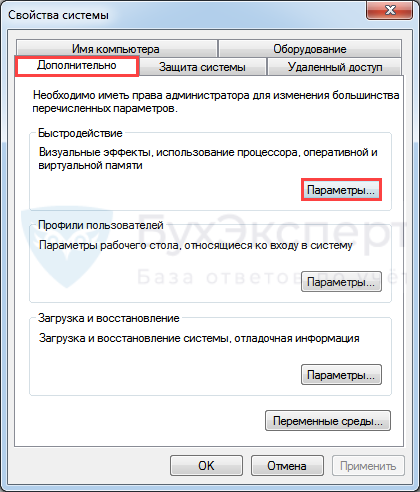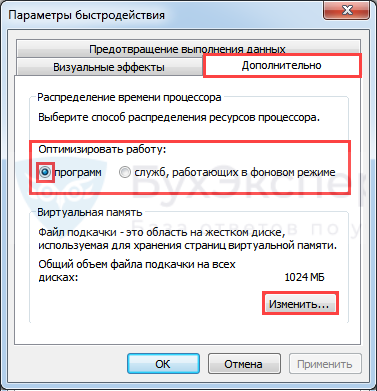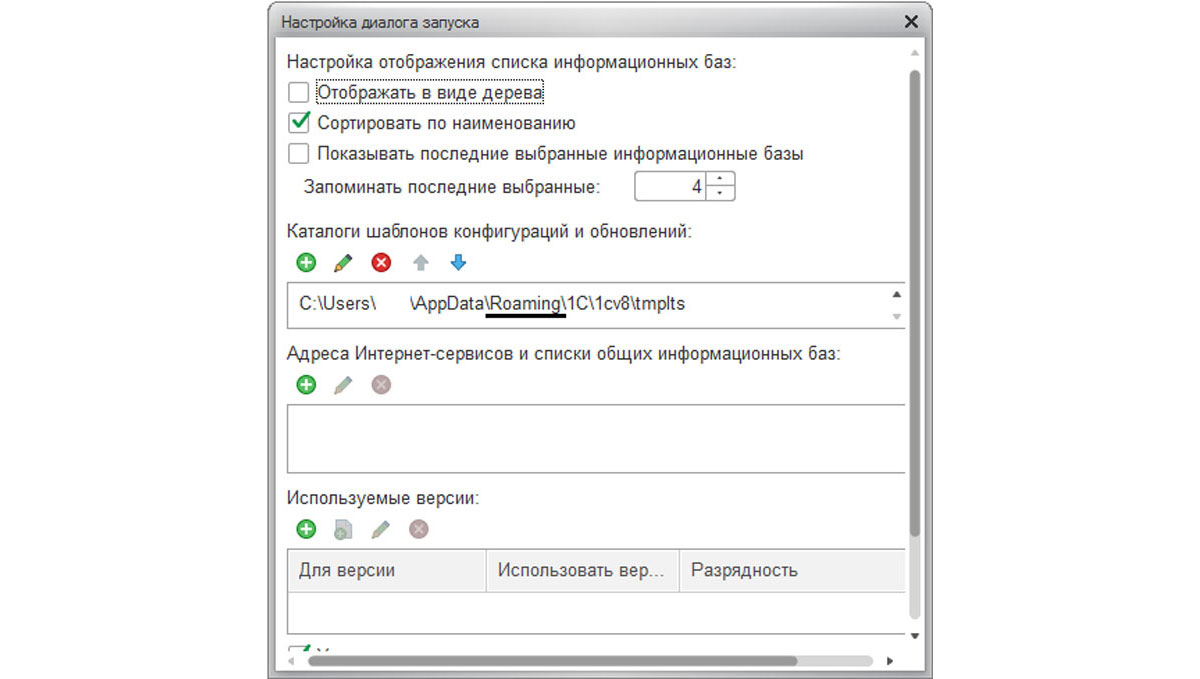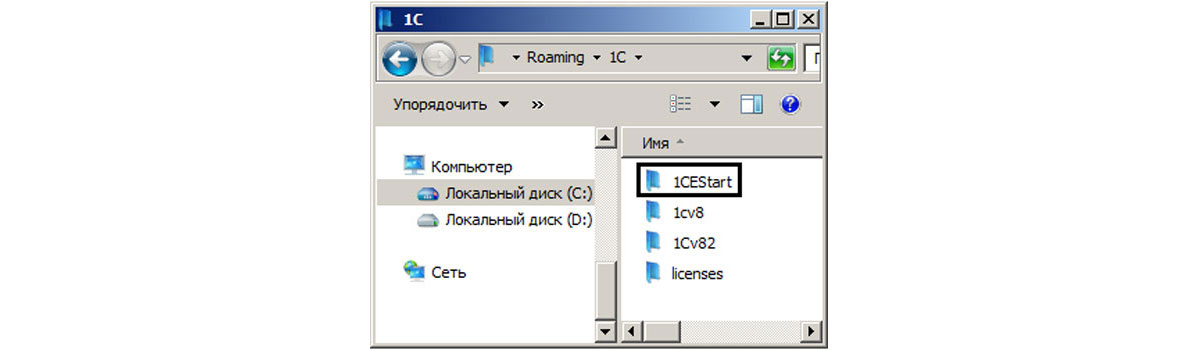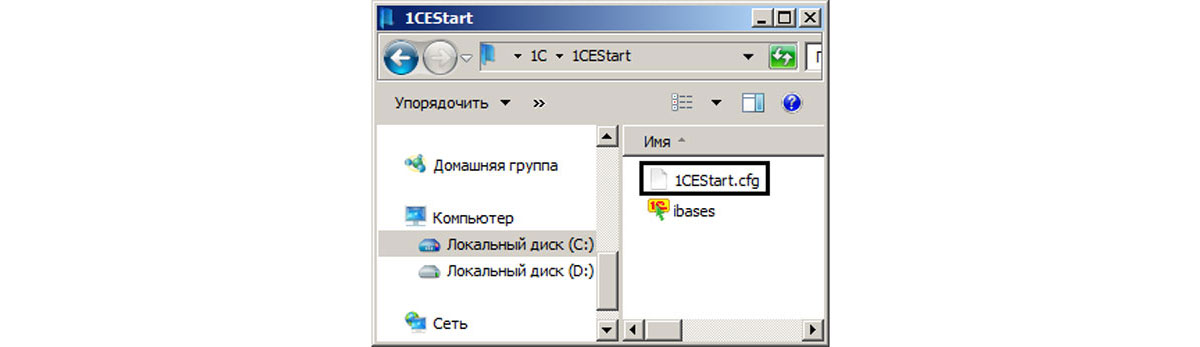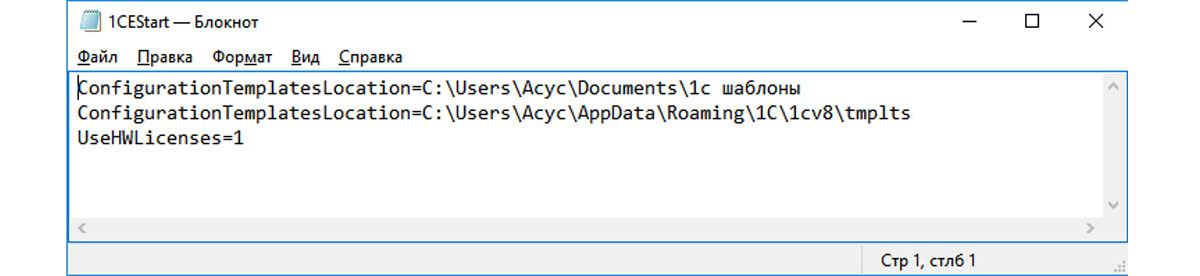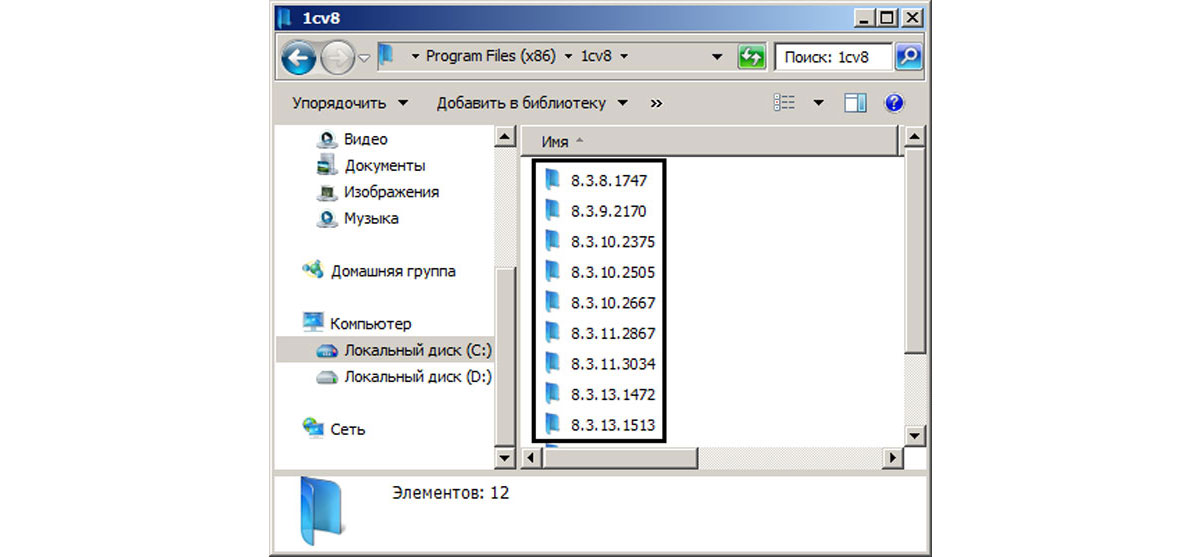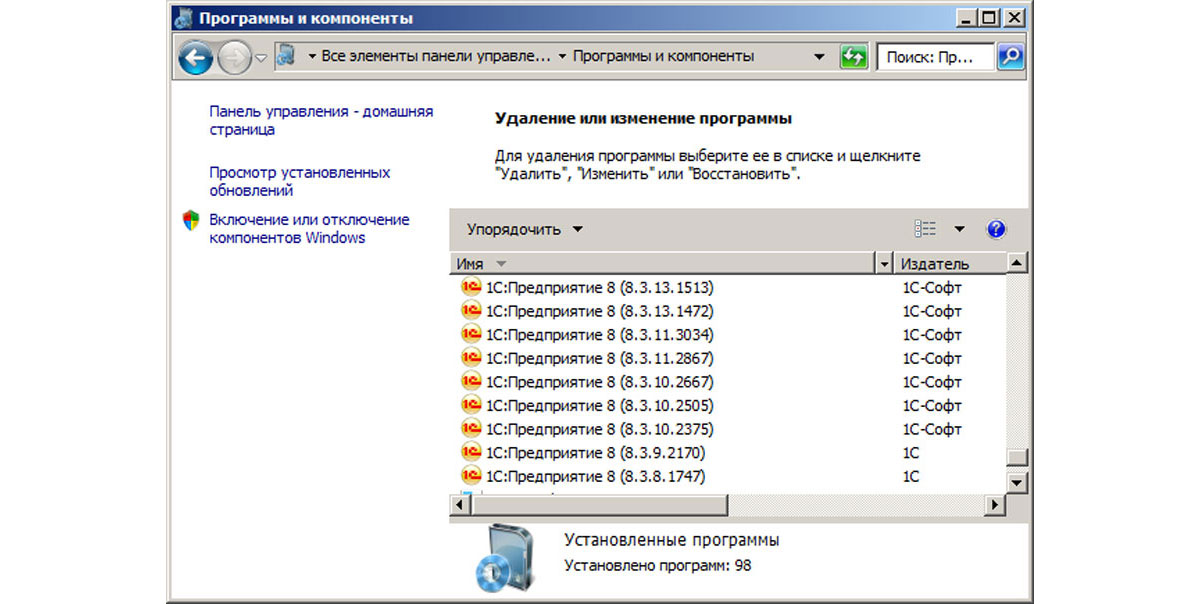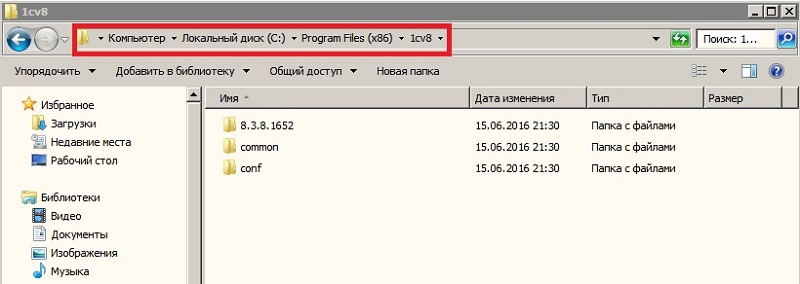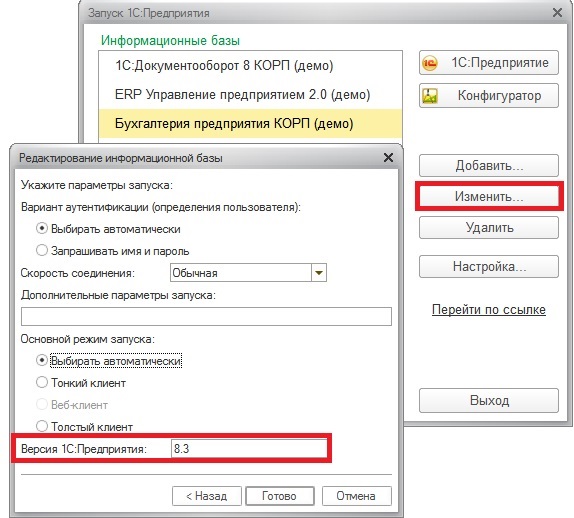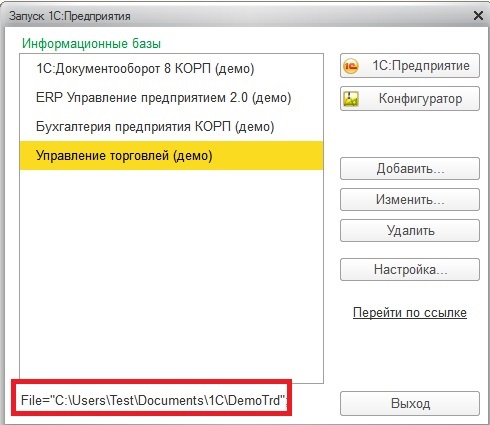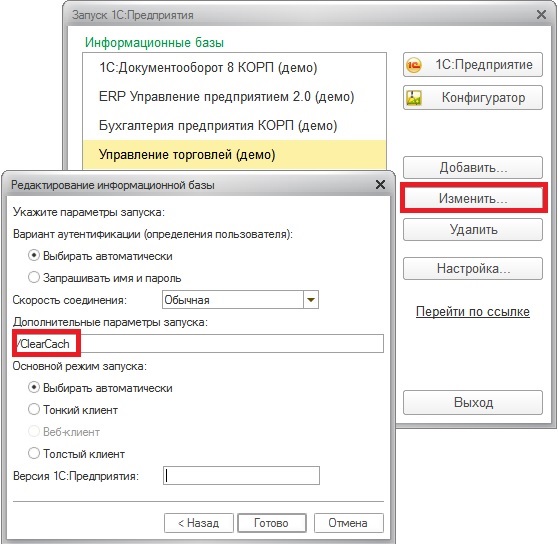Не запускается нужная версия платформы |
Я |
NIGHTHUNTER
11.05.22 — 04:27
Не получается при открытии конфигуратора подключиться к хранилищу.
http://joxi.ru/Dr8zonjCKyqzO2
Пишет не соответствие версий. Открываю версию 17, почему то все равно открывается 19я. Как запустить 17ю?
Aleksey
1 — 11.05.22 — 04:44
- запустит exe из соответствующей папки
- прописать версию платформы в стартере
— а ты уверен что у тебя есть нужная версия?
NIGHTHUNTER
2 — 11.05.22 — 07:02
(1) есть, в названии же номер
NIGHTHUNTER
3 — 11.05.22 — 07:02
(2+) От куда это только свалилось, я не знаю. Все работало.
NIGHTHUNTER
4 — 11.05.22 — 07:13
Зашел по этому пути C:Program Files1cv88.3.17.1989bin .
Запустил файл 1cv8.exe . Все равно запускается 19 я версия.
Как запустить 17 ю ?
МимохожийОднако
5 — 11.05.22 — 07:14
ОФФ: Как страшно жить
NIGHTHUNTER
6 — 11.05.22 — 07:18
Прописал версию платформы, так же не помогает, не понятно почему (((.
NIGHTHUNTER
7 — 11.05.22 — 07:20
что то не так, выбрал расположение файла с которого запускаю 1с, посмотрел его свойства, так там 17 я версия написано
МимохожийОднако
8 — 11.05.22 — 07:21
Удали 19 платформу, если не нужна
2S
9 — 11.05.22 — 07:26
(7) разрядность же конечно проверили
NIGHTHUNTER
10 — 11.05.22 — 07:51
(8) удалить я ничего не смогу.
(9) 1с есть только в каталоге C:Program Files1cv8 , по этому конечно 64х разрядная.
Как запустить что бы подключиться к хранилищу. и из за чего это произошло, так и не опнимаю.
Что попробовать?
(1) не помогло.
Winnie Buh
11 — 11.05.22 — 08:17
текст ошибки при запуске 1с случаем не выглядит как: Несоответствие версий клиента и сервера 1С:Предприятие 8.3.17.1989 — 8.3.19.****?
NIGHTHUNTER
12 — 11.05.22 — 08:23
(11) При открытии конфигуратора, происходит подключение к хранилищу. и вот там идет эта ошибка http://joxi.ru/Dr8zonjCKyqzO2 .
Как подключиться не знаю.
Winnie Buh
13 — 11.05.22 — 08:30
(12) теперь открылась картинка) пишет явно, что на клиенте запускается 8.3.19.1522 проверь в C:Program Files1cv8 есть как 8.3.17.1989, так и 8.3.19.1522?
или 8.3.19.1522 в Program Files (x86)?
Serg_1960
14 — 11.05.22 — 08:39
Когда коту делать нечего… тьфу, это кажется из другой оперы,… когда не знаешь что делать — чисти кэши!
PS: и запусти батником конкретной разрядности и версии exe для конкретной БД.
NIGHTHUNTER
15 — 11.05.22 — 08:41
(13) Тут 1с нет вообще C:Program Files (x86) .
Что говорит о том что версия есть только 64х битная. Так же?
Тут есть такие версии http://joxi.ru/KAgREMdc59yGO2 .
Как я вижу их только 2 эти и есть 8.3.17.1989, так и 8.3.19.1522 .
Winnie Buh
16 — 11.05.22 — 08:50
(15) если в ярлыке и параметрах запуска ИБ всё в порядке, то ещё проверь в настройках вот тут
https://www.online-ufa.ru/images/error-version-client-and-server-1c-09.png
не указана ли жёстко версия
+ проверь в обоих папках 8.3.17.1989 и 8.3.19.1522 на месте ли все исполняемые файлы 1cv8.exe, 1cv8c.exe, 1cv8s.exe
Serg_1960
17 — 11.05.22 — 08:51
Ярлык запуска 1С на рабочем столе, Свойства - "C:Program Files (x86)1cv8common1cestart.exe"?
Окно запуска 1С, Настройка — раздел «Используемые версии» — пусто?
В параметрах нужной БД указана конкретная версия 1С:Предприятия нужной разрядности?
Все ответы «Да»?
NIGHTHUNTER
18 — 11.05.22 — 08:58
(16) Там пусто вообще.
Я прописал, но это не помогает http://joxi.ru/12MyVQligLyYd2
ads55
19 — 11.05.22 — 09:28
(0) config.dll есть в каталоге bin 17 версии?
Winnie Buh
20 — 11.05.22 — 09:29
(18) в диспетчере проверь, откуда 1cv8.exe запускается по факту
Kassern
21 — 11.05.22 — 09:33
(0) Открою для ТС секрет, при запуске 1с предприятия, можно явно прописать нужную версию платформы (выбрать базу->Изменить->Далее->Версия 1с:Предприятия)
Oksy78
22 — 11.05.22 — 09:59
»
NIGHTHUNTER
23 — 11.05.22 — 10:06
(21) Я прописывал. результата не давало. http://joxi.ru/12MyVQligLyYd2
Сейчас подключился другим методом к хранилищу. Это обновляется.
ads55
24 — 11.05.22 — 10:07
(22) Что-то Екатерина Лонк (из Ваших отзывов), смотрю, везде отзывы оставляет. И ERP ей надо и косметику и кондиционеры и текстиль
dmpl
25 — 11.05.22 — 10:26
(0) База файловая?
NIGHTHUNTER
26 — 11.05.22 — 10:32
(25) Серверная.
dmpl
27 — 11.05.22 — 10:42
(26) Ну тогда ты или Конфигуратор не запустишь (если добьешься запуска базы под 8.3.17), либо к хранилищу не подключишься. Пускай тот, кто обновил версию серверной базы обновляет и версию хранилища.
1Сергей
28 — 11.05.22 — 12:26
(26) Возможно база работает в толстом клиенте, а 8.3.17 установлен только тонкий
Гость из Мариуполя
29 — 11.05.22 — 12:37
А покажи «установка и удаление программ», какие версии у тебя УСТАНОВЛЕНЫ. а то у меня такое было. когда кто-то не установил, а просто скопировал в Program Files папочку c 8.3.17
Гость из Мариуполя
30 — 11.05.22 — 12:50
вот тогда я поразвлекался тоже :)
Мне нужно было БГУ на 8.3.12 запускать и ЗиКГУ на 8.3.18.
8.3.18 я как положено, из setup ставил, а 8.3.12 уже была до меня, и хоть убей, БГУ только с 8.3.18 запускалась..
пока не допер, что 8.3.12 была не установлена, а тупо скопирована. У них сисадмин компьютер менял и тупо скопировал каталог bin c 8.3.12 с предыдущего компа.
так что «Панель управления->Установка и удаление программ->удаление программ».. Что там у тебя в установленных?
Serg_1960
31 — 11.05.22 — 14:24
PS: тс проигнорировал мой вопрос о Настройка — раздел «Используемые версии».
Проблемы при запуске 1С 8.3
Многие пользователи сталкивались с ошибками при работе в программе: появлялось уведомление с описанием сути и местом возникновения. Но что делать, когда во время работы зависает база или не запускается 1С конфигурация? Прежде всего — не теряться и не паниковать: хотя причины сбоев различны, в большинстве случаев разобраться по силам рядовому сотруднику с минимальными знаниями в администрировании.
Проблемы с запуском конфигураций
Сложности с открытием конфигураций условно можно разделить на две категории:
- Выдано информационное окно с описанием ошибки, например:
- «Отсутствует файл базы данных»;
- «Информационная база не обнаружена»;
- «Файл базы данных поврежден»;
- «Неверное имя пользователя или пароль»;
- «Нет прав на запуск требуемого вида клиента» и т. д.
- 1С зависает, загрузка не проходит дальше заставки конфигурации, база не открывается.
В статье рассмотрены несколько ошибок запуска конфигураций на платформе 1С:Предприятие 8.3.17.1549.
Ошибки при старте конфигурации
Сбои запуска сопровождаются разными уведомлениями, поэтому обращайте внимание на текст сообщения. А поняв причину проблемы, определите направление для решения.
Недостаточно прав на запуск программы
Может возникнуть у новых пользователей или после изменения учетной записи.

Для устранения следует поменять пользователю настройки прав и ограничений. Это доступно под учетной записью администратора 1С. Пункт Настройка пользователей и прав в типовых конфигурациях размешен в разделе Администрирование.
Не найдена база данных
При запуске программа не нашла файл базы 1Cv8.1CD. В сообщении указывается путь, по которому проводится запрос. Причины недоступности базы:
- перемещена;
- удалена;
- переименован каталог хранения;
- для пользователя закрыт доступ к папке с базой.

Чтобы устранить ошибку:
- Попробуйте пройти по указанному пути до файла 1Cv8.1CD.
- Убедитесь, что имена компьютера/диска и всех папок совпадают с указанными в уведомлении. Если обнаружили отличия, исправьте параметры запуска базы: по кнопке Изменить пропишите новый каталог расположения ИБ.

- Проверьте права на изменение файлов для текущего пользователя. В окне Свойств каталога базы на вкладке Безопасность должны стоять отметки Разрешить.

- При отсутствии каталога или файла 1Cv8.1CD посмотрите Корзину: возможно, база случайна удалена.
Ярлык запуска 1С не действителен
Для быстрого запуска программы администраторы выносят ярлык (ссылочный файл) на рабочий стол пользователя. При перемещении или установке новой платформы ярлык обновляют. Иногда специалисты забывают это сделать, и сотрудники сталкиваются с ошибкой неработающего ярлыка 1С.

Для создания нового ярлыка:
- найдите каталог с установленным приложением 1С;
- откройте папку common;
- правой кнопкой по файлу 1cestart.exe вызовите контекстное меню и выберите Отправить — Рабочий стол (создать ярлык).

После выполнения команды на рабочем столе появится новый значок 1С. Можете его переименовать на свое усмотрение. Старый ярлык удалите.
Ошибки запуска, связанные с форматом потока или хранилищем данных, решаются очисткой кэша 1С. Вообще удаление временных файлов 1С помогает решить многие проблемы. Поэтому когда все варианты уже перепробованы, почистите кэш.
Программа 1С зависает при запуске
Когда 1С не отвечает при запуске после выбора конфигурации, а на экране долгое время висит заставка, то:
- база перегружена или повреждена;
- производительности компьютера недостаточно для работы с программой.
Предпосылками этих проблем могут быть и частые зависания 1С при выполнении каких-либо действий в программе.
Проверка и восстановление целостности БД
Если база 1С не запускается ни в пользовательском режиме, ни в режиме конфигуратора, следует проверить ее на ошибки утилитой chdbfl.exe. Она устанавливается вместе с конфигурацией, находится в папке bin и имеет тип Приложение.

Если в директории 1cv8 несколько папок с разными релизами платформы, откройте последнюю установленную.
Перед использованием утилиты рекомендуется сделать копию каталога с файлами базы.
В открывшемся окне Проверка физической целостности файла БД в поле Имя файла БД укажите путь до файла 1Cv8.1CD, находящегося в каталоге базы. При затруднении путь можно посмотреть в нижней части окна запуска 1С.

Отметьте флаг Исправлять обнаруженные ошибки, чтобы утилита chdbfl.exe сразу делала исправления в базе. После завершения процедуры ознакомьтесь с результатом в окне приложения.
Далее, независимо от итога проверки, сделайте диагностику ИБ через конфигуратор:
- Запустите 1С в режиме конфигуратора.
- Перед началом действий с базой создайте резервную копию Конфигурация — Выгрузить информационную базу.
- Перейдите в меню Администрирование — Тестирование и исправление.

- В открывшемся окне отметьте все режимы проверки, поставьте флаг Тестирование и исправление и нажмите Выполнить. Результат отобразится в служебном окне.

- Еще эту функцию используют, когда зависает 1С при формировании отчетов, проведении документов и т. д. После пересчета итогов, реиндексации, реструктуризации таблиц ИБ повышается быстродействие программы 1С.
Проверьте работу конфигурации в пользовательском режиме.
Изменение параметров компьютера
Если не запускается 1С 8.3 или работает медленно даже после всех проведенных проверок, значит, причину стоит поискать в настройках операционной системы: в выделяемом объеме оперативной памяти для приложений. При таких проблемах в 1С часто появляется сообщение «Недостаточно памяти».
Приведенные ниже действия следует применять только после согласования с системным администратором, т. к. изменение настроек компьютера может повлиять на другие программы и работу операционной системы.
Для устранения:
- Уточните объем оперативной памяти:
- правой кнопкой по значку Мой компьютер вызовите контекстное меню и выберите пункт Свойства;

- в окне свойств компьютера в разделе Система посмотрите Установленную память (ОЗУ) и Тип системы.

В зависимости от разрядности различается величина оперативной памяти, которую операционная система выделяет на выполнение программных процессов по умолчанию:
- 32-разрядная ОС — 2 Гб;
- 64-разрядная ОС — 4 Гб.
ОС потребляет в среднем 2 Гб оперативной памяти, поэтому в дальнейшем при изменении параметров распределения ОЗУ учитывайте это значение. В рассмотренном примере общая ОЗУ 6 Гб, из них 2 идут на нужды ОС, т. е. для приложений можно выделить максимум 4 Гб. Если урезать ресурсы для системы, то это приведет к замедлению работы и увеличению времени ожидания откликов.
Установите новый объем ОЗУ для приложений вручную:
- в меню Пуск найдите Командную строку — специальную утилиту, позволяющую менять настройки компьютера через текстовые команды. При затруднении воспользуйтесь строкой поиска, введя Командная строка или cmd;

- правой кнопкой вызовите контекстное меню и выберите Запуск от имени администратора. Подтвердите выбор (Да) в следующем окне. Без этого пункта система может отказаться выполнять команды, даже если пользователь имеет права администратора;

- в окне Командной строки наберите команду bcdedit /set increaseuserva [размер выделяемой для приложений памяти в Мб] и нажмите на клавиатуре Enter. При успешной установке новых параметров ниже высветится сообщение «Операция успешно завершена».

Если в доступе отказано, скорее всего, запуск Командной панели выполнен не от имени администратора.

- Перезагрузите компьютер.
При повторных зависаниях программы 1С, появлениях ошибок «Недостаточно памяти» обратитесь к системному администратору, чтобы он увеличил физический объем ОЗУ на компьютере. В качестве временной меры при нехватке оперативной памяти можно рассмотреть вариант с увеличением файла подкачки — это выделенная на жестком диске область под нужды приложений.
Для увеличения файла подкачки:
- Откройте окно свойств компьютера и выберите пункт Дополнительные параметры системы.

- В окне Свойства системы на вкладке Дополнительно нажмите кнопку Параметры.

- В Параметрах быстродействия перейдите на вкладку Дополнительно. В разделе Оптимизировать работу выставьте флажок у программ. Нажмите Изменить.

В окне Виртуальная память выберите диск, на котором будет выделено пространство для файла подкачки. После установки флажка Указать размер задайте величину области в Мб. Исходный и Максимальный размер опытные сисадмины рекомендуют ставить одинаковые, т. к. это снижает разброс данных в виртуальной памяти. Чем меньше на компьютере ОЗУ, тем больше выделяют места для файла подкачки:
- для 1 Гб ОЗУ — до 4096 Мб;
- 2 Гб — 3584 Мб;
- 4 Гб — 3048 Мб;
- 6 Гб — 2560 Мб.

- Кнопкой Задать новые параметры сохраняются в системе. Чтобы они вступили в силу, перезагрузите компьютер.
Для выбора оптимального размера поэкспериментируйте с пошаговым увеличением файла до максимального значения.
Используйте файл подкачки только при недостатке оперативной памяти, иначе система начнет часто обращаться к этой области для сохранения временных файлов, а из-за низкой скорости (по сравнению с ОЗУ) стабильно работающий компьютер станет дольше обрабатывать запросы.
Принудительное закрытие 1С
Если зависла 1С 8.3 — что делать пользователю? Вот несколько вариантов:
- нажмите комбинацию клавиш Alt+F4 и немного подождите, программа прервет выполнение текущего процесса и выдаст диалоговое окно с вопросом «Завершить работу с программой?»;
- в панели задач вызовите контекстное меню значка 1С и выберите Закрыть окно;

- откройте диспетчер задач Ctrl+Shift+Esc. Выделите неотвечающее приложение и нажмите Снять задачу.

Если зависла 1С — как закрыть программу без последствий для базы данных?
- Не пользоваться кнопкой RESET на системном блоке;
- Не отключать подачу электричества.
При небольшой производительности компьютера не забивайте базу 1С лишней информацией: чаще удаляйте помеченные объекты. Чем меньше объем БД, тем быстрее обрабатываются запросы. Если устранить проблему зависания 1С не помог ни один из способов, выход только один: увеличить ОЗУ и повысить разрядность ОС — обратитесь к системному администратору.
Заказать консультацию
По этой или иной ошибке Вы можете обратиться к нашим специалистам, мы Вам поможем решить Вашу проблему.
Последнее время довольно часто приходится сталкиваться с ошибками запуска конфигураций на платформе 1С Предприятие 8.2. Очень часто пользователи и системные администраторы, не представляя причины возникновения данных ошибок, тратят очень много времени и сил на их устранение. Мы надеемся, данный материал будет им полезен.
Научиться настраивать MikroTik с нуля или систематизировать уже имеющиеся знания можно на углубленном курсе по администрированию MikroTik. Автор курса, сертифицированный тренер MikroTik Дмитрий Скоромнов, лично проверяет лабораторные работы и контролирует прогресс каждого своего студента. В три раза больше информации, чем в вендорской программе MTCNA, более 20 часов практики и доступ навсегда.
Типовыми симптомами данной ошибки является аварийное завершение работы приложения при запуске конфигурации или при попытке ее создания. При этом другие конфигурации могут загружаться успешно, также у других пользователей на данном ПК данной ошибки не возникает. Такое поведение наводит на мысль, что причина ошибки кроется где-то в пользовательских настройках. Самое время разобраться где они находятся и что там хранится.
В профайлах 1С хранится информация не оказывающая влияние на логику работы конфигурации, но содержащую параметры и настройки конкретного пользователя: расположение диалогов, окон, настройки отображения и т.п. Вместе с профайлами хранится кэш различных компонентов конфигурации и временные файлы.
Пользовательские данные 1С хранятся в C:UsersИмя_ПользователяAppDataRoaming1C1Cv82 для ОС Windows 7 (Vista) и в C:Documents and SettingsИмя_ПользователяApplication Data1C1Cv82 для Windows XP. Рассмотрим подробнее, что там находится.
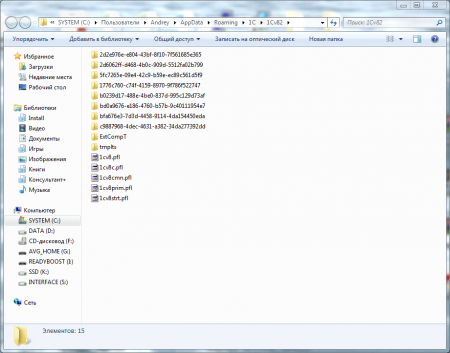
- 1cv8.pfl — настройки приложения.
- 1cv8c.pfl — настройки приложения для тонкого клиента.
- 1cv8cmn.pfl — настройки приложения в режиме конфигуратора.
- 1cv8prim.pfl — настройки для работы в клиент-серверном варианте.
- 1cv8strt.pfl — настройка диалога выбора ИБ и параметры запуска.
Если вы не используете тонкий клиент или какие либо режимы работы (например ни разу не запускали конфигуратор) соответствующих файлов может не быть.
Профайлы считываются в момент запуска и записываются при штатном завершении работы. Большинство проблем запуска 1С связано именно с ними. Так если у вас не запускаются все ИБ, то проблема скорее всего кроется в 1cv8strt.pfl, можно просто его удалить. В подавляющем большинстве случаев этого достаточно для решения проблемы. В более тяжелых случаях можно удалить все профайлы, однако при этом вы можете потерять свои настройки пользовательского окружения.
В папках с непроизносимыми названиями хранятся профайлы, кэш и временные файлы информационных баз. Установить соответствие ID базы и ее наименования в диалоге запуска можно при помощи файла ibases.v8i, который хранится в C:UsersИмя_ПользователяAppDataRoaming1C1CEStart (C:Documents and SettingswwwApplication Data1C1CEStart), он представляет собой текстовый файл содержимое которого имеет вид:
[Бухгалтерия 2011]
Connect=File="D:Work1C_BasesBuh2011";
ID=bd0a9676-e186-4760-b57b-9c40111954e7
OrderInList=255
Folder=/
OrderInTree=16640
External=0
ClientConnectionSpeed=Normal
App=Auto
WA=1
Version=8.2Назначение профайлов в папках такое же как и общих, за исключением, что относятся они к конкретной ИБ. При возникновении каких либо проблем с запуском определенной базы профайлы и иное содержимое папки можно удалить. Также там может находиться файл def.usr который содержит имя пользователя в последний раз открывавшего ИБ.
Также полезно иметь преставление о назначении профайлов и для быстрого приведения определенных пользовательских настроек к нужному виду, для установки значений по умолчанию достаточно удалить соответствующий профайл.
Каталог tmplts содержит шаблоны конфигурации и обновления, его удалять не следует, если только вы не хотите освободить место на жестком диске.
Научиться настраивать MikroTik с нуля или систематизировать уже имеющиеся знания можно на углубленном курсе по администрированию MikroTik. Автор курса, сертифицированный тренер MikroTik Дмитрий Скоромнов, лично проверяет лабораторные работы и контролирует прогресс каждого своего студента. В три раза больше информации, чем в вендорской программе MTCNA, более 20 часов практики и доступ навсегда.
Многие пользователи сталкивались с ошибками при работе в программе: появлялось уведомление с описанием сути и местом возникновения. Но что делать, когда во время работы зависает база или не запускается 1С конфигурация? Прежде всего — не теряться и не паниковать: хотя причины сбоев различны, в большинстве случаев разобраться по силам рядовому сотруднику с минимальными знаниями в администрировании.
Содержание
- Проблемы с запуском конфигураций
- Ошибки при старте конфигурации
- Недостаточно прав на запуск программы
- Не найдена база данных
- Ярлык запуска 1С не действителен
- Программа 1С зависает при запуске
- Проверка и восстановление целостности БД
- Изменение параметров компьютера
- Принудительное закрытие 1С
Проблемы с запуском конфигураций
Сложности с открытием конфигураций условно можно разделить на две категории:
- Выдано информационное окно с описанием ошибки, например:
- «Отсутствует файл базы данных»;
- «Информационная база не обнаружена»;
- «Файл базы данных поврежден»;
- «Неверное имя пользователя или пароль»;
- «Нет прав на запуск требуемого вида клиента» и т. д.
- 1С зависает, загрузка не проходит дальше заставки конфигурации, база не открывается.
В статье рассмотрены несколько ошибок запуска конфигураций на платформе 1С:Предприятие 8.3.17.1549.
Ошибки при старте конфигурации
Сбои запуска сопровождаются разными уведомлениями, поэтому обращайте внимание на текст сообщения. А поняв причину проблемы, определите направление для решения.
Недостаточно прав на запуск программы
Может возникнуть у новых пользователей или после изменения учетной записи.
Для устранения следует поменять пользователю настройки прав и ограничений. Это доступно под учетной записью администратора 1С. Пункт Настройка пользователей и прав в типовых конфигурациях размешен в разделе Администрирование.
Не найдена база данных
При запуске программа не нашла файл базы 1Cv8.1CD. В сообщении указывается путь, по которому проводится запрос. Причины недоступности базы:
- перемещена;
- удалена;
- переименован каталог хранения;
- для пользователя закрыт доступ к папке с базой.
Чтобы устранить ошибку:
- Попробуйте пройти по указанному пути до файла 1Cv8.1CD.
- Убедитесь, что имена компьютера/диска и всех папок совпадают с указанными в уведомлении. Если обнаружили отличия, исправьте параметры запуска базы: по кнопке Изменить пропишите новый каталог расположения ИБ.
- Проверьте права на изменение файлов для текущего пользователя. В окне Свойств каталога базы на вкладке Безопасность должны стоять отметки Разрешить.
- При отсутствии каталога или файла 1Cv8.1CD посмотрите Корзину: возможно, база случайна удалена.
Ярлык запуска 1С не действителен
Для быстрого запуска программы администраторы выносят ярлык (ссылочный файл) на рабочий стол пользователя. При перемещении или установке новой платформы ярлык обновляют. Иногда специалисты забывают это сделать, и сотрудники сталкиваются с ошибкой неработающего ярлыка 1С.
Для создания нового ярлыка:
- найдите каталог с установленным приложением 1С;
- откройте папку common;
- правой кнопкой по файлу 1cestart.exe вызовите контекстное меню и выберите Отправить — Рабочий стол (создать ярлык).
После выполнения команды на рабочем столе появится новый значок 1С. Можете его переименовать на свое усмотрение. Старый ярлык удалите.
Ошибки запуска, связанные с форматом потока или хранилищем данных, решаются очисткой кэша 1С. Вообще удаление временных файлов 1С помогает решить многие проблемы. Поэтому когда все варианты уже перепробованы, почистите кэш.
Когда 1С не отвечает при запуске после выбора конфигурации, а на экране долгое время висит заставка, то:
- база перегружена или повреждена;
- производительности компьютера недостаточно для работы с программой.
Предпосылками этих проблем могут быть и частые зависания 1С при выполнении каких-либо действий в программе.
Проверка и восстановление целостности БД
Если база 1С не запускается ни в пользовательском режиме, ни в режиме конфигуратора, следует проверить ее на ошибки утилитой chdbfl.exe. Она устанавливается вместе с конфигурацией, находится в папке bin и имеет тип Приложение.
Если в директории 1cv8 несколько папок с разными релизами платформы, откройте последнюю установленную.
Перед использованием утилиты рекомендуется сделать копию каталога с файлами базы.
В открывшемся окне Проверка физической целостности файла БД в поле Имя файла БД укажите путь до файла 1Cv8.1CD, находящегося в каталоге базы. При затруднении путь можно посмотреть в нижней части окна запуска 1С.
Отметьте флаг Исправлять обнаруженные ошибки, чтобы утилита chdbfl.exe сразу делала исправления в базе. После завершения процедуры ознакомьтесь с результатом в окне приложения.
Далее, независимо от итога проверки, сделайте диагностику ИБ через конфигуратор:
- Запустите 1С в режиме конфигуратора.
- Перед началом действий с базой создайте резервную копию Конфигурация — Выгрузить информационную базу.
- Перейдите в меню Администрирование — Тестирование и исправление.
- В открывшемся окне отметьте все режимы проверки, поставьте флаг Тестирование и исправление и нажмите Выполнить. Результат отобразится в служебном окне.
Еще эту функцию используют, когда зависает 1С при формировании отчетов, проведении документов и т. д. После пересчета итогов, реиндексации, реструктуризации таблиц ИБ повышается быстродействие программы 1С.
- Проверьте работу конфигурации в пользовательском режиме.
Изменение параметров компьютера
Если не запускается 1С 8.3 или работает медленно даже после всех проведенных проверок, значит, причину стоит поискать в настройках операционной системы: в выделяемом объеме оперативной памяти для приложений. При таких проблемах в 1С часто появляется сообщение «Недостаточно памяти».
Приведенные ниже действия следует применять только после согласования с системным администратором, т. к. изменение настроек компьютера может повлиять на другие программы и работу операционной системы.
Для устранения:
- Уточните объем оперативной памяти:
- Установите новый объем ОЗУ для приложений вручную:
- Перезагрузите компьютер.
При повторных зависаниях программы 1С, появлениях ошибок «Недостаточно памяти» обратитесь к системному администратору, чтобы он увеличил физический объем ОЗУ на компьютере. В качестве временной меры при нехватке оперативной памяти можно рассмотреть вариант с увеличением файла подкачки — это выделенная на жестком диске область под нужды приложений.
Для увеличения файла подкачки:
- Откройте окно свойств компьютера и выберите пункт Дополнительные параметры системы.
- В окне Свойства системы на вкладке Дополнительно нажмите кнопку Параметры.
- В Параметрах быстродействия перейдите на вкладку Дополнительно. В разделе Оптимизировать работу выставьте флажок у программ. Нажмите Изменить.
- В окне Виртуальная память выберите диск, на котором будет выделено пространство для файла подкачки. После установки флажка Указать размер задайте величину области в Мб. Исходный и Максимальный размер опытные сисадмины рекомендуют ставить одинаковые, т. к. это снижает разброс данных в виртуальной памяти. Чем меньше на компьютере ОЗУ, тем больше выделяют места для файла подкачки:
- для 1 Гб ОЗУ — до 4096 Мб;
- 2 Гб — 3584 Мб;
- 4 Гб — 3048 Мб;
- 6 Гб — 2560 Мб.
- Кнопкой Задать новые параметры сохраняются в системе. Чтобы они вступили в силу, перезагрузите компьютер.
Для выбора оптимального размера поэкспериментируйте с пошаговым увеличением файла до максимального значения.
Используйте файл подкачки только при недостатке оперативной памяти, иначе система начнет часто обращаться к этой области для сохранения временных файлов, а из-за низкой скорости (по сравнению с ОЗУ) стабильно работающий компьютер станет дольше обрабатывать запросы.
Принудительное закрытие 1С
Если зависла 1С 8.3 — что делать пользователю? Вот несколько вариантов:
- нажмите комбинацию клавиш Alt+F4 и немного подождите, программа прервет выполнение текущего процесса и выдаст диалоговое окно с вопросом «Завершить работу с программой?»;
- в панели задач вызовите контекстное меню значка 1С и выберите Закрыть окно;
- откройте диспетчер задач Ctrl+Shift+Esc. Выделите неотвечающее приложение и нажмите Снять задачу.
Если зависла 1С — как закрыть программу без последствий для базы данных?
- Не пользоваться кнопкой RESET на системном блоке;
- Не отключать подачу электричества.
При небольшой производительности компьютера не забивайте базу 1С лишней информацией: чаще удаляйте помеченные объекты. Чем меньше объем БД, тем быстрее обрабатываются запросы. Если устранить проблему зависания 1С не помог ни один из способов, выход только один: увеличить ОЗУ и повысить разрядность ОС — обратитесь к системному администратору.
См. также:
- Бухгалтер без Админа при работе с 1С:Бухгалтерия
- Исправление технических ошибок при работе с 1С:Бухгалтерия
- Резервное копирование 1С
- Утилита chdbfl.exe для 8.3
- Тестирование и исправление базы 1С
- 1С оптимизация: что делать, если программа тормозит
- Очистка кэш
- Как сделать копию базы 1С
Если Вы еще не подписаны:
Активировать демо-доступ бесплатно →
или
Оформить подписку на Рубрикатор →
После оформления подписки вам станут доступны все материалы по 1С:Бухгалтерия, записи поддерживающих эфиров и вы сможете задавать любые вопросы по 1С.
Подписывайтесь на наши YouTube и Telegram чтобы не пропустить
важные изменения 1С и законодательства
Помогла статья?
Получите еще секретный бонус и полный доступ к справочной системе БухЭксперт8 на 14 дней бесплатно
Бывает, что при запуске 1С нас встречает не очень радостным сообщением, которое говорит, что произошла ошибка «Не обнаружена установленная версия 1С Предприятия».
Пользователь думает: «Почему? Ведь вчера еще все работало! Мы только отдавали компьютер специалисту, и нам поменяли операционную систему, но 1С нам перенесли….», — и другие похожие мысли.
Подобная ошибка может появляться при создании или добавлении новой базы, после некорректной установки платформы программы, удалении или изменении системных файлов. В чем же кроется ее причина?
Причина проблемы в настройках файла 1CEStart.cfg. Этот файл используется при запуске платформы 1С через файл 1cestart.exe, который автоматически определяет последнюю установленную платформу и запускает ее. Если возникают проблемы с запуском, значит – там прописано неправильное значение.
Путь к файлу C:Users<ИмяПользователя>AppDataRoaming1C1CEStart. Уточнить его можно, открыв кнопку «Настройки» в окне запуска программы 1С.
В окне настройки диалога запуска мы видим путь к каталогу шаблонов конфигурации, и в нем фигурирует папка Roaming. Это та самая, нужная нам папка.
Откроем эту папку через «Проводник». Мы видим нужную папку с файлами.
Откроем файл. При выборе программы укажем – открывать «Блокнотом». В нем указан путь каталогов файлов шаблонов и дополнительные параметры. При выполнении настроек запуска программы файл «1cestart.cfg» в каталоге пользователя изменяется автоматически, а общий файл (для всех пользователей) изменяется только во время установки платформы «1С:Предприятие». Параметр «UseHwLicenses» управляет поиском ключа защиты при запуске «1С:Предприятия». Значение – «1», означает, что выполняется поиск ключа защиты.
Получается следующая ситуация: происходит попытка запустить определенную версию платформы, но файл ее не находит. Поэтому первое, что нам нужно сделать – это посмотреть, какие платформы у нас установлены на компьютере.
Установленные версии платформы 1С:Предприятие
Установка платформы осуществляется в папку «C:Program Files (x86)1cv8».
При установке (обновлении) новой платформы старые не удаляются, а также хранятся на диске. Открыв «Программы и компоненты» из раздела «Панель управления», мы можем также увидеть список установленных платформ «1С:Предприятие». При необходимости именно здесь мы можем удалить старые, неиспользуемые версии.
Решение проблемы
Один из вариантов решения проблемы – удалить файл 1CEStart.cfg из папки C:Users<ИмяПользователя>AppDataRoaming1C1CEStart. Это временный файл и программа создаст его заново.
Если проблема не решена, проверим, какие параметры запуска платформы установлены. Посмотреть это можно в кнопке «Изменить», в окне запуска программы. Возможно, там установлен конкретный релиз платформы, который отсутствует в нашем списке. Версия запуска «1С:Предприятия» должна быть установлена – 8.3, т.е. программа выберет сама последнюю установленную версию.
При каких-то проблемах с платформой 1С ее может даже не оказаться в списке установленных компонент. При этом сразу обратите внимание, есть ли она в кнопке «Пуск». Если здесь вам что-то не понравилось, то еще один вариант решения проблемы – это просто заново установить нужную платформу «1С:Предприятие».
Бывает, что каким-то образом при переносе данных папку с программой просто скопировали и перенесли, например, на другой компьютер или при смене операционной системы, а установка программы не была произведена и компьютер ее не видит. Т.е. это неверный вариант переноса, установки.
Перед установкой платформы, можно (даже нужно) удалить все временные файлы предыдущих установок, находящиеся в папке C:Users<ИмяПользователя>AppDataRoaming1C1cv8.
Обратите внимание, что при установке новой платформы на компьютер пользователя, на всех других компьютерах при работе программы по сети должна быть установлена такая же платформа.
Отправить эту статью на мою почту
После обновления до актуального релиза у пользователей запуск 1С нередко происходит с ошибкой:
При этом перезагрузка не помогает, сообщение продолжает возникать и в пользовательском режиме, и в режиме Конфигуратор.
Проблема известная, но имеет множество причин возникновения, о которых мы расскажем.
В первую очередь отметет самое очевидное решение: некорректно завершенные сеансы.
Для этого администратор должен не только завершить все активные сеансы, но также перезагрузить сервер. Это обеспечит отключение всех процессов.
Сообщение исчезло? Отлично!
Ошибка при запуске 1С по-прежнему остается? Продолжаем!
Запуск 1С с разными версиями конфигурации
Теперь сверим релизы, которые используются на сервере и на пользовательских машинах.
Каждый выпуск конфигурации хранится на жестком диске в отдельной папке, поэтому определить наличие нужного очень просто.
Для этого зайдем в директорию (по умолчанию она расположена C:Program Files (x86)1cv8 ) и посмотрим, есть ли в ней искомый релиз:
Если необходимый релиз на локальном компьютере отсутствует, то требуется запустить обновление вручную.
Требуемая конфигурация установлена, но сообщение об ошибке все еще возникает?
К сожалению, наличие сборки на машине не обещает, что запуск 1С осуществляется именно из нее.
Например, иногда сотрудники сами создают некорректные ярлыки из устаревшей сборки или некорректно отрабатывает 1cestart.exe.
Чтобы исключить эту проблему, проверим настройки при входе. Для этого требуется нажать на кнопку «Изменить», а в появившемся окне нажать на «Далее»:
Что указано в поле «Версия»? Если поле пусто или в нем прописана устаревшая сборка, то будет лучше указать в нем актуальный номер платформы, необходимой для загрузки.
Также, чтобы избежать в дальнейшем аналогичной 1С ошибки после каждого апдейта системы для клиент-серверных решений рекомендуем прописать всем пользователям принудительную загрузку с заданного релиза.
Кеш – частая причина для 1С ошибки
Кеширивание — это механизм создания временных и чаще всего статичных данных. Хранение кеша способствует увеличению скорости отклика программы. При этом на машину загружается информация, чтобы ее не пришлось постоянно запрашивать с сервера при каждом клике. К сожалению, бывают случаи, когда платформа обрабатывает сохраненную информацию со сбоем, поэтому мы можем получить неадекватное поведение системы в виде разнообразных «глюков».
Причиной подобной 1С ошибки может стать динамическое обновление, различные программные или аппаратные сбои.
Основной способ чистки кеша – удаление вручную.
Данный вариант очистки кеша является наиболее правильным.
Для этого необходимо найти папку, где сохраняются файлы ИБ. Пусть к ней находится обнаружить в меню настройки, которая открывается из списка:
Системная директория находится в программном каталоге вида C:Documents and SettingsusernameApplication Data1C1Cv82tmplts1c, а сами каталоги с кешированной информацией находятся в корневой паке «1Cv82». При этом «username» будет означать имя пользователя, а само название папки 1Cv82 варьируется из-за версии платформы.
При переходе внутрь мы найдем большое количество папок (по числу установленных конфигураций) с названием типа «fcb8341b-07er-48b9-97f4-6d1cfae7f004».
Такие директории – это кэш данных, и их нужно удалить. Перед этим не забудьте обязательно закрыть все активные сеансы ИБ на компьютере.
Второй способ – удаление базы из списка.
Для очистки требуется удалить проблемную базу из списка, а после этого создать новую, указав такой же путь к ИБ. После процедуры ранее использованный каталог с кешированными файлами останется на жестком диске, но для новой базы будет создано новое хранилище.
Этот способ не слишком распространен, и является менее корректным, т.к. сами файлы остаются, но, например, при отсутствии прав на удаление папок, возможно использовать и его.
Последний метод – прописать в настройках команду «ClearCache»:
Его можно воспользоваться только в тонком клиенте. К тому же при работе с этой командой значительно снижается производительность.
Антивирус
Иногда ошибка при запуске 1с может возникнуть после установки свежего антивируса. Например, известно, что после апдейта антивируса Касперский до 10 версии нередко возникает такая блокировка. Если это произошло, то желательно вернуться к использованию более раннего выпуска.
Обсудить статью на 1С форуме?
Не запускается нужная версия платформы |
Я |
11.05.22 — 04:27
Не получается при открытии конфигуратора подключиться к хранилищу.
http://joxi.ru/Dr8zonjCKyqzO2
Пишет не соответствие версий. Открываю версию 17, почему то все равно открывается 19я. Как запустить 17ю?
1 — 11.05.22 — 04:44
— запустит exe из соответствующей папки
— прописать версию платформы в стартере
— а ты уверен что у тебя есть нужная версия?
2 — 11.05.22 — 07:02
(1) есть, в названии же номер
3 — 11.05.22 — 07:02
(2+) От куда это только свалилось, я не знаю. Все работало.
4 — 11.05.22 — 07:13
Зашел по этому пути C:Program Files1cv88.3.17.1989bin .
Запустил файл 1cv8.exe . Все равно запускается 19 я версия.
Как запустить 17 ю ?
5 — 11.05.22 — 07:14
ОФФ: Как страшно жить
6 — 11.05.22 — 07:18
Прописал версию платформы, так же не помогает, не понятно почему (((.
7 — 11.05.22 — 07:20
что то не так, выбрал расположение файла с которого запускаю 1с, посмотрел его свойства, так там 17 я версия написано
8 — 11.05.22 — 07:21
Удали 19 платформу, если не нужна
9 — 11.05.22 — 07:26
(7) разрядность же конечно проверили
10 — 11.05.22 — 07:51
(8) удалить я ничего не смогу.
(9) 1с есть только в каталоге C:Program Files1cv8 , по этому конечно 64х разрядная.
Как запустить что бы подключиться к хранилищу. и из за чего это произошло, так и не опнимаю.
Что попробовать?
(1) не помогло.
11 — 11.05.22 — 08:17
текст ошибки при запуске 1с случаем не выглядит как: Несоответствие версий клиента и сервера 1С:Предприятие 8.3.17.1989 — 8.3.19.****?
12 — 11.05.22 — 08:23
(11) При открытии конфигуратора, происходит подключение к хранилищу. и вот там идет эта ошибка http://joxi.ru/Dr8zonjCKyqzO2 .
Как подключиться не знаю.
13 — 11.05.22 — 08:30
(12) теперь открылась картинка)
пишет явно, что на клиенте запускается 8.3.19.1522
проверь в C:Program Files1cv8
есть как 8.3.17.1989, так и 8.3.19.1522?
или 8.3.19.1522 в Program Files (x86)?
14 — 11.05.22 — 08:39
Когда коту делать нечего… тьфу, это кажется из другой оперы,… когда не знаешь что делать — чисти кэши!
PS: и запусти батником конкретной разрядности и версии exe для конкретной БД.
15 — 11.05.22 — 08:41
(13) Тут 1с нет вообще C:Program Files (x86) .
Что говорит о том что версия есть только 64х битная. Так же?
Тут есть такие версии http://joxi.ru/KAgREMdc59yGO2 .
Как я вижу их только 2 эти и есть 8.3.17.1989, так и 8.3.19.1522 .
16 — 11.05.22 — 08:50
(15) если в ярлыке и параметрах запуска ИБ всё в порядке, то ещё проверь в настройках вот тут
https://www.online-ufa.ru/images/error-version-client-and-server-1c-09.png
не указана ли жёстко версия
+ проверь в обоих папках 8.3.17.1989 и 8.3.19.1522 на месте ли все исполняемые файлы 1cv8.exe, 1cv8c.exe, 1cv8s.exe
17 — 11.05.22 — 08:51
Ярлык запуска 1С на рабочем столе, Свойства — «C:Program Files (x86)1cv8common1cestart.exe»?
Окно запуска 1С, Настройка — раздел «Используемые версии» — пусто?
В параметрах нужной БД указана конкретная версия 1С:Предприятия нужной разрядности?
Все ответы «Да»? 
18 — 11.05.22 — 08:58
(16) Там пусто вообще.
Я прописал, но это не помогает http://joxi.ru/12MyVQligLyYd2
19 — 11.05.22 — 09:28
(0) config.dll есть в каталоге bin 17 версии?
20 — 11.05.22 — 09:29
(18) в диспетчере проверь, откуда 1cv8.exe запускается по факту
21 — 11.05.22 — 09:33
(0) Открою для ТС секрет, при запуске 1с предприятия, можно явно прописать нужную версию платформы (выбрать базу->Изменить->Далее->Версия 1с:Предприятия)
22 — 11.05.22 — 09:59
23 — 11.05.22 — 10:06
(21) Я прописывал. результата не давало. http://joxi.ru/12MyVQligLyYd2
Сейчас подключился другим методом к хранилищу. Это обновляется.
24 — 11.05.22 — 10:07
(22) Что-то Екатерина Лонк (из Ваших отзывов), смотрю, везде отзывы оставляет. И ERP ей надо и косметику и кондиционеры и текстиль 
25 — 11.05.22 — 10:26
(0) База файловая?
26 — 11.05.22 — 10:32
(25) Серверная.
27 — 11.05.22 — 10:42
(26) Ну тогда ты или Конфигуратор не запустишь (если добьешься запуска базы под 8.3.17), либо к хранилищу не подключишься. Пускай тот, кто обновил версию серверной базы обновляет и версию хранилища.
28 — 11.05.22 — 12:26
(26) Возможно база работает в толстом клиенте, а 8.3.17 установлен только тонкий
29 — 11.05.22 — 12:37
А покажи «установка и удаление программ», какие версии у тебя УСТАНОВЛЕНЫ. а то у меня такое было. когда кто-то не установил, а просто скопировал в Program Files папочку c 8.3.17
30 — 11.05.22 — 12:50
вот тогда я поразвлекался тоже 
Мне нужно было БГУ на 8.3.12 запускать и ЗиКГУ на 8.3.18.
8.3.18 я как положено, из setup ставил, а 8.3.12 уже была до меня, и хоть убей, БГУ только с 8.3.18 запускалась..
пока не допер, что 8.3.12 была не установлена, а тупо скопирована. У них сисадмин компьютер менял и тупо скопировал каталог bin c 8.3.12 с предыдущего компа.
так что «Панель управления->Установка и удаление программ->удаление программ».. Что там у тебя в установленных?
Serg_1960
31 — 11.05.22 — 14:24
PS: тс проигнорировал мой вопрос о Настройка — раздел «Используемые версии».
Эта очень распространенная ошибка 1с, огромное число пользователей сталкивается с ней при переходе с одной редакции программы на другую.
При запуске программы вылетает предупреждение: “не обнаружена установленная версия 1с предприятия”. Чаще всего это возникает при переходе с редакции 1с 8 на версии программы 8.1, 8.2, 8.3, проявляется она непосредственно после завершения установки приложения или при формировании новой базы данных.
Здесь мы покажем вам как устранить данную проблему и расскажем о источниках появления этой неполадки.
Источник появления этой неполадки 1с, кроется в файле конфигурации 1CEStart.cfg (стандартное размещение, при его установке на диск С C:Users<ИмяПользователя>AppDataRoaming1C1CEStart).
Данный файл обязателен для пуска программы через файл 1cestart.exe
Если при запуске программы вылетает ошибка «Не обнаружена установленная версия 1С предприятия», это означает, что в файле 1CEStart.cfg
Прописаны неверные данные. Обычно это случается при переходе с программы 1с 8.1, 8.2 на 8.3.
Существует несколько способов устранения этой ошибки 1с:
1) Для начала стоит узнать, какая версия приложения установлена на ваш компьютер. Реализовать это можно с помощью панели управления. Открываете поиск windows и находите там панель управления, выбираете вкладку программы. Дальше программы и компоненты и в этом списке установленных программ вы увидите точную версию 1с, которая установлена у вас.
2) Один из самых легких способов, это установка для информационной базы точного номера платформы. Нужно выделить в перечне информационных баз, подходящую вам базу и внести изменения. В открывшемся окне нужно указать «Версия 1С:Предприятие».
3) Можно полностью стереть файл 1CEStart.cfg (стандартное размещение, при его установке на диск С C:Users<ИмяПользователя>AppDataRoaming1C1CEStart).
4) Когда ни один шаг не привел вас к нужному результату и ошибка все так-же вылетает при запуске программы, советуем полностью удалить все файлы и установить заново.
Данный материал является частной записью члена сообщества Club.CNews.
Редакция CNews не несет ответственности за его содержание.
Проблемы при запуске 1С 8.3
Многие пользователи сталкивались с ошибками при работе в программе: появлялось уведомление с описанием сути и местом возникновения. Но что делать, когда во время работы зависает база или не запускается 1С конфигурация? Прежде всего — не теряться и не паниковать: хотя причины сбоев различны, в большинстве случаев разобраться по силам рядовому сотруднику с минимальными знаниями в администрировании.
Проблемы с запуском конфигураций
Сложности с открытием конфигураций условно можно разделить на две категории:
- Выдано информационное окно с описанием ошибки, например:
- «Отсутствует файл базы данных»;
- «Информационная база не обнаружена»;
- «Файл базы данных поврежден»;
- «Неверное имя пользователя или пароль»;
- «Нет прав на запуск требуемого вида клиента» и т. д.
- 1С зависает, загрузка не проходит дальше заставки конфигурации, база не открывается.
В статье рассмотрены несколько ошибок запуска конфигураций на платформе 1С:Предприятие 8.3.17.1549.
Ошибки при старте конфигурации
Сбои запуска сопровождаются разными уведомлениями, поэтому обращайте внимание на текст сообщения. А поняв причину проблемы, определите направление для решения.
Недостаточно прав на запуск программы
Может возникнуть у новых пользователей или после изменения учетной записи.

Для устранения следует поменять пользователю настройки прав и ограничений. Это доступно под учетной записью администратора 1С. Пункт Настройка пользователей и прав в типовых конфигурациях размешен в разделе Администрирование.
Не найдена база данных
При запуске программа не нашла файл базы 1Cv8.1CD. В сообщении указывается путь, по которому проводится запрос. Причины недоступности базы:
- перемещена;
- удалена;
- переименован каталог хранения;
- для пользователя закрыт доступ к папке с базой.

Чтобы устранить ошибку:
- Попробуйте пройти по указанному пути до файла 1Cv8.1CD.
- Убедитесь, что имена компьютера/диска и всех папок совпадают с указанными в уведомлении. Если обнаружили отличия, исправьте параметры запуска базы: по кнопке Изменить пропишите новый каталог расположения ИБ.

- Проверьте права на изменение файлов для текущего пользователя. В окне Свойств каталога базы на вкладке Безопасность должны стоять отметки Разрешить.

- При отсутствии каталога или файла 1Cv8.1CD посмотрите Корзину: возможно, база случайна удалена.
Ярлык запуска 1С не действителен
Для быстрого запуска программы администраторы выносят ярлык (ссылочный файл) на рабочий стол пользователя. При перемещении или установке новой платформы ярлык обновляют. Иногда специалисты забывают это сделать, и сотрудники сталкиваются с ошибкой неработающего ярлыка 1С.

Для создания нового ярлыка:
- найдите каталог с установленным приложением 1С;
- откройте папку common;
- правой кнопкой по файлу 1cestart.exe вызовите контекстное меню и выберите Отправить — Рабочий стол (создать ярлык).

После выполнения команды на рабочем столе появится новый значок 1С. Можете его переименовать на свое усмотрение. Старый ярлык удалите.
Ошибки запуска, связанные с форматом потока или хранилищем данных, решаются очисткой кэша 1С. Вообще удаление временных файлов 1С помогает решить многие проблемы. Поэтому когда все варианты уже перепробованы, почистите кэш.
Программа 1С зависает при запуске
Когда 1С не отвечает при запуске после выбора конфигурации, а на экране долгое время висит заставка, то:
- база перегружена или повреждена;
- производительности компьютера недостаточно для работы с программой.
Предпосылками этих проблем могут быть и частые зависания 1С при выполнении каких-либо действий в программе.
Проверка и восстановление целостности БД
Если база 1С не запускается ни в пользовательском режиме, ни в режиме конфигуратора, следует проверить ее на ошибки утилитой chdbfl.exe. Она устанавливается вместе с конфигурацией, находится в папке bin и имеет тип Приложение.

Если в директории 1cv8 несколько папок с разными релизами платформы, откройте последнюю установленную.
Перед использованием утилиты рекомендуется сделать копию каталога с файлами базы.
В открывшемся окне Проверка физической целостности файла БД в поле Имя файла БД укажите путь до файла 1Cv8.1CD, находящегося в каталоге базы. При затруднении путь можно посмотреть в нижней части окна запуска 1С.

Отметьте флаг Исправлять обнаруженные ошибки, чтобы утилита chdbfl.exe сразу делала исправления в базе. После завершения процедуры ознакомьтесь с результатом в окне приложения.
Далее, независимо от итога проверки, сделайте диагностику ИБ через конфигуратор:
- Запустите 1С в режиме конфигуратора.
- Перед началом действий с базой создайте резервную копию Конфигурация — Выгрузить информационную базу.
- Перейдите в меню Администрирование — Тестирование и исправление.

- В открывшемся окне отметьте все режимы проверки, поставьте флаг Тестирование и исправление и нажмите Выполнить. Результат отобразится в служебном окне.

- Еще эту функцию используют, когда зависает 1С при формировании отчетов, проведении документов и т. д. После пересчета итогов, реиндексации, реструктуризации таблиц ИБ повышается быстродействие программы 1С.
Проверьте работу конфигурации в пользовательском режиме.
Изменение параметров компьютера
Если не запускается 1С 8.3 или работает медленно даже после всех проведенных проверок, значит, причину стоит поискать в настройках операционной системы: в выделяемом объеме оперативной памяти для приложений. При таких проблемах в 1С часто появляется сообщение «Недостаточно памяти».
Приведенные ниже действия следует применять только после согласования с системным администратором, т. к. изменение настроек компьютера может повлиять на другие программы и работу операционной системы.
Для устранения:
- Уточните объем оперативной памяти:
- правой кнопкой по значку Мой компьютер вызовите контекстное меню и выберите пункт Свойства;

- в окне свойств компьютера в разделе Система посмотрите Установленную память (ОЗУ) и Тип системы.

В зависимости от разрядности различается величина оперативной памяти, которую операционная система выделяет на выполнение программных процессов по умолчанию:
- 32-разрядная ОС — 2 Гб;
- 64-разрядная ОС — 4 Гб.
ОС потребляет в среднем 2 Гб оперативной памяти, поэтому в дальнейшем при изменении параметров распределения ОЗУ учитывайте это значение. В рассмотренном примере общая ОЗУ 6 Гб, из них 2 идут на нужды ОС, т. е. для приложений можно выделить максимум 4 Гб. Если урезать ресурсы для системы, то это приведет к замедлению работы и увеличению времени ожидания откликов.
Установите новый объем ОЗУ для приложений вручную:
- в меню Пуск найдите Командную строку — специальную утилиту, позволяющую менять настройки компьютера через текстовые команды. При затруднении воспользуйтесь строкой поиска, введя Командная строка или cmd;

- правой кнопкой вызовите контекстное меню и выберите Запуск от имени администратора. Подтвердите выбор (Да) в следующем окне. Без этого пункта система может отказаться выполнять команды, даже если пользователь имеет права администратора;

- в окне Командной строки наберите команду bcdedit /set increaseuserva [размер выделяемой для приложений памяти в Мб] и нажмите на клавиатуре Enter. При успешной установке новых параметров ниже высветится сообщение «Операция успешно завершена».

Если в доступе отказано, скорее всего, запуск Командной панели выполнен не от имени администратора.

- Перезагрузите компьютер.
При повторных зависаниях программы 1С, появлениях ошибок «Недостаточно памяти» обратитесь к системному администратору, чтобы он увеличил физический объем ОЗУ на компьютере. В качестве временной меры при нехватке оперативной памяти можно рассмотреть вариант с увеличением файла подкачки — это выделенная на жестком диске область под нужды приложений.
Для увеличения файла подкачки:
- Откройте окно свойств компьютера и выберите пункт Дополнительные параметры системы.

- В окне Свойства системы на вкладке Дополнительно нажмите кнопку Параметры.

- В Параметрах быстродействия перейдите на вкладку Дополнительно. В разделе Оптимизировать работу выставьте флажок у программ. Нажмите Изменить.

В окне Виртуальная память выберите диск, на котором будет выделено пространство для файла подкачки. После установки флажка Указать размер задайте величину области в Мб. Исходный и Максимальный размер опытные сисадмины рекомендуют ставить одинаковые, т. к. это снижает разброс данных в виртуальной памяти. Чем меньше на компьютере ОЗУ, тем больше выделяют места для файла подкачки:
- для 1 Гб ОЗУ — до 4096 Мб;
- 2 Гб — 3584 Мб;
- 4 Гб — 3048 Мб;
- 6 Гб — 2560 Мб.

- Кнопкой Задать новые параметры сохраняются в системе. Чтобы они вступили в силу, перезагрузите компьютер.
Для выбора оптимального размера поэкспериментируйте с пошаговым увеличением файла до максимального значения.
Используйте файл подкачки только при недостатке оперативной памяти, иначе система начнет часто обращаться к этой области для сохранения временных файлов, а из-за низкой скорости (по сравнению с ОЗУ) стабильно работающий компьютер станет дольше обрабатывать запросы.
Принудительное закрытие 1С
Если зависла 1С 8.3 — что делать пользователю? Вот несколько вариантов:
- нажмите комбинацию клавиш Alt+F4 и немного подождите, программа прервет выполнение текущего процесса и выдаст диалоговое окно с вопросом «Завершить работу с программой?»;
- в панели задач вызовите контекстное меню значка 1С и выберите Закрыть окно;

- откройте диспетчер задач Ctrl+Shift+Esc. Выделите неотвечающее приложение и нажмите Снять задачу.

Если зависла 1С — как закрыть программу без последствий для базы данных?
- Не пользоваться кнопкой RESET на системном блоке;
- Не отключать подачу электричества.
При небольшой производительности компьютера не забивайте базу 1С лишней информацией: чаще удаляйте помеченные объекты. Чем меньше объем БД, тем быстрее обрабатываются запросы. Если устранить проблему зависания 1С не помог ни один из способов, выход только один: увеличить ОЗУ и повысить разрядность ОС — обратитесь к системному администратору.
Заказать консультацию
По этой или иной ошибке Вы можете обратиться к нашим специалистам, мы Вам поможем решить Вашу проблему.
Многие пользователи сталкивались с ошибками при работе в программе: появлялось уведомление с описанием сути и местом возникновения. Но что делать, когда во время работы зависает база или не запускается 1С конфигурация? Прежде всего — не теряться и не паниковать: хотя причины сбоев различны, в большинстве случаев разобраться по силам рядовому сотруднику с минимальными знаниями в администрировании.
Содержание
- Проблемы с запуском конфигураций
- Ошибки при старте конфигурации
- Недостаточно прав на запуск программы
- Не найдена база данных
- Ярлык запуска 1С не действителен
- Программа 1С зависает при запуске
- Проверка и восстановление целостности БД
- Изменение параметров компьютера
- Принудительное закрытие 1С
Проблемы с запуском конфигураций
Сложности с открытием конфигураций условно можно разделить на две категории:
- Выдано информационное окно с описанием ошибки, например:
- «Отсутствует файл базы данных»;
- «Информационная база не обнаружена»;
- «Файл базы данных поврежден»;
- «Неверное имя пользователя или пароль»;
- «Нет прав на запуск требуемого вида клиента» и т. д.
- 1С зависает, загрузка не проходит дальше заставки конфигурации, база не открывается.
В статье рассмотрены несколько ошибок запуска конфигураций на платформе 1С:Предприятие 8.3.17.1549.
Ошибки при старте конфигурации
Сбои запуска сопровождаются разными уведомлениями, поэтому обращайте внимание на текст сообщения. А поняв причину проблемы, определите направление для решения.
Недостаточно прав на запуск программы
Может возникнуть у новых пользователей или после изменения учетной записи.
Для устранения следует поменять пользователю настройки прав и ограничений. Это доступно под учетной записью администратора 1С. Пункт Настройка пользователей и прав в типовых конфигурациях размешен в разделе Администрирование.
Не найдена база данных
При запуске программа не нашла файл базы 1Cv8.1CD. В сообщении указывается путь, по которому проводится запрос. Причины недоступности базы:
- перемещена;
- удалена;
- переименован каталог хранения;
- для пользователя закрыт доступ к папке с базой.
Чтобы устранить ошибку:
- Попробуйте пройти по указанному пути до файла 1Cv8.1CD.
- Убедитесь, что имена компьютера/диска и всех папок совпадают с указанными в уведомлении. Если обнаружили отличия, исправьте параметры запуска базы: по кнопке Изменить пропишите новый каталог расположения ИБ.
- Проверьте права на изменение файлов для текущего пользователя. В окне Свойств каталога базы на вкладке Безопасность должны стоять отметки Разрешить.
- При отсутствии каталога или файла 1Cv8.1CD посмотрите Корзину: возможно, база случайна удалена.
Ярлык запуска 1С не действителен
Для быстрого запуска программы администраторы выносят ярлык (ссылочный файл) на рабочий стол пользователя. При перемещении или установке новой платформы ярлык обновляют. Иногда специалисты забывают это сделать, и сотрудники сталкиваются с ошибкой неработающего ярлыка 1С.
Для создания нового ярлыка:
- найдите каталог с установленным приложением 1С;
- откройте папку common;
- правой кнопкой по файлу 1cestart.exe вызовите контекстное меню и выберите Отправить — Рабочий стол (создать ярлык).
После выполнения команды на рабочем столе появится новый значок 1С. Можете его переименовать на свое усмотрение. Старый ярлык удалите.
Ошибки запуска, связанные с форматом потока или хранилищем данных, решаются очисткой кэша 1С. Вообще удаление временных файлов 1С помогает решить многие проблемы. Поэтому когда все варианты уже перепробованы, почистите кэш.
Когда 1С не отвечает при запуске после выбора конфигурации, а на экране долгое время висит заставка, то:
- база перегружена или повреждена;
- производительности компьютера недостаточно для работы с программой.
Предпосылками этих проблем могут быть и частые зависания 1С при выполнении каких-либо действий в программе.
Проверка и восстановление целостности БД
Если база 1С не запускается ни в пользовательском режиме, ни в режиме конфигуратора, следует проверить ее на ошибки утилитой chdbfl.exe. Она устанавливается вместе с конфигурацией, находится в папке bin и имеет тип Приложение.
Если в директории 1cv8 несколько папок с разными релизами платформы, откройте последнюю установленную.
Перед использованием утилиты рекомендуется сделать копию каталога с файлами базы.
В открывшемся окне Проверка физической целостности файла БД в поле Имя файла БД укажите путь до файла 1Cv8.1CD, находящегося в каталоге базы. При затруднении путь можно посмотреть в нижней части окна запуска 1С.
Отметьте флаг Исправлять обнаруженные ошибки, чтобы утилита chdbfl.exe сразу делала исправления в базе. После завершения процедуры ознакомьтесь с результатом в окне приложения.
Далее, независимо от итога проверки, сделайте диагностику ИБ через конфигуратор:
- Запустите 1С в режиме конфигуратора.
- Перед началом действий с базой создайте резервную копию Конфигурация — Выгрузить информационную базу.
- Перейдите в меню Администрирование — Тестирование и исправление.
- В открывшемся окне отметьте все режимы проверки, поставьте флаг Тестирование и исправление и нажмите Выполнить. Результат отобразится в служебном окне.
Еще эту функцию используют, когда зависает 1С при формировании отчетов, проведении документов и т. д. После пересчета итогов, реиндексации, реструктуризации таблиц ИБ повышается быстродействие программы 1С.
- Проверьте работу конфигурации в пользовательском режиме.
Изменение параметров компьютера
Если не запускается 1С 8.3 или работает медленно даже после всех проведенных проверок, значит, причину стоит поискать в настройках операционной системы: в выделяемом объеме оперативной памяти для приложений. При таких проблемах в 1С часто появляется сообщение «Недостаточно памяти».
Приведенные ниже действия следует применять только после согласования с системным администратором, т. к. изменение настроек компьютера может повлиять на другие программы и работу операционной системы.
Для устранения:
- Уточните объем оперативной памяти:
- Установите новый объем ОЗУ для приложений вручную:
- Перезагрузите компьютер.
При повторных зависаниях программы 1С, появлениях ошибок «Недостаточно памяти» обратитесь к системному администратору, чтобы он увеличил физический объем ОЗУ на компьютере. В качестве временной меры при нехватке оперативной памяти можно рассмотреть вариант с увеличением файла подкачки — это выделенная на жестком диске область под нужды приложений.
Для увеличения файла подкачки:
- Откройте окно свойств компьютера и выберите пункт Дополнительные параметры системы.
- В окне Свойства системы на вкладке Дополнительно нажмите кнопку Параметры.
- В Параметрах быстродействия перейдите на вкладку Дополнительно. В разделе Оптимизировать работу выставьте флажок у программ. Нажмите Изменить.
- В окне Виртуальная память выберите диск, на котором будет выделено пространство для файла подкачки. После установки флажка Указать размер задайте величину области в Мб. Исходный и Максимальный размер опытные сисадмины рекомендуют ставить одинаковые, т. к. это снижает разброс данных в виртуальной памяти. Чем меньше на компьютере ОЗУ, тем больше выделяют места для файла подкачки:
- для 1 Гб ОЗУ — до 4096 Мб;
- 2 Гб — 3584 Мб;
- 4 Гб — 3048 Мб;
- 6 Гб — 2560 Мб.
- Кнопкой Задать новые параметры сохраняются в системе. Чтобы они вступили в силу, перезагрузите компьютер.
Для выбора оптимального размера поэкспериментируйте с пошаговым увеличением файла до максимального значения.
Используйте файл подкачки только при недостатке оперативной памяти, иначе система начнет часто обращаться к этой области для сохранения временных файлов, а из-за низкой скорости (по сравнению с ОЗУ) стабильно работающий компьютер станет дольше обрабатывать запросы.
Принудительное закрытие 1С
Если зависла 1С 8.3 — что делать пользователю? Вот несколько вариантов:
- нажмите комбинацию клавиш Alt+F4 и немного подождите, программа прервет выполнение текущего процесса и выдаст диалоговое окно с вопросом «Завершить работу с программой?»;
- в панели задач вызовите контекстное меню значка 1С и выберите Закрыть окно;
- откройте диспетчер задач Ctrl+Shift+Esc. Выделите неотвечающее приложение и нажмите Снять задачу.
Если зависла 1С — как закрыть программу без последствий для базы данных?
- Не пользоваться кнопкой RESET на системном блоке;
- Не отключать подачу электричества.
При небольшой производительности компьютера не забивайте базу 1С лишней информацией: чаще удаляйте помеченные объекты. Чем меньше объем БД, тем быстрее обрабатываются запросы. Если устранить проблему зависания 1С не помог ни один из способов, выход только один: увеличить ОЗУ и повысить разрядность ОС — обратитесь к системному администратору.
См. также:
- Бухгалтер без Админа при работе с 1С:Бухгалтерия
- Исправление технических ошибок при работе с 1С:Бухгалтерия
- Резервное копирование 1С
- Утилита chdbfl.exe для 8.3
- Тестирование и исправление базы 1С
- 1С оптимизация: что делать, если программа тормозит
- Очистка кэш
- Как сделать копию базы 1С
Если Вы еще не подписаны:
Активировать демо-доступ бесплатно →
или
Оформить подписку на Рубрикатор →
После оформления подписки вам станут доступны все материалы по 1С:Бухгалтерия, записи поддерживающих эфиров и вы сможете задавать любые вопросы по 1С.
Подписывайтесь на наши YouTube и Telegram чтобы не пропустить
важные изменения 1С и законодательства
Помогла статья?
Получите еще секретный бонус и полный доступ к справочной системе БухЭксперт8 на 14 дней бесплатно



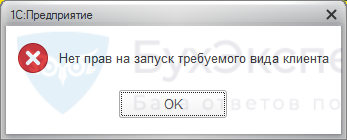
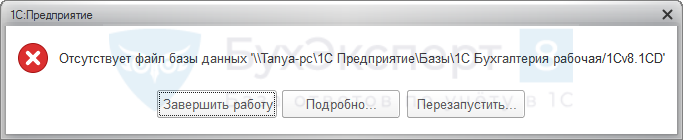
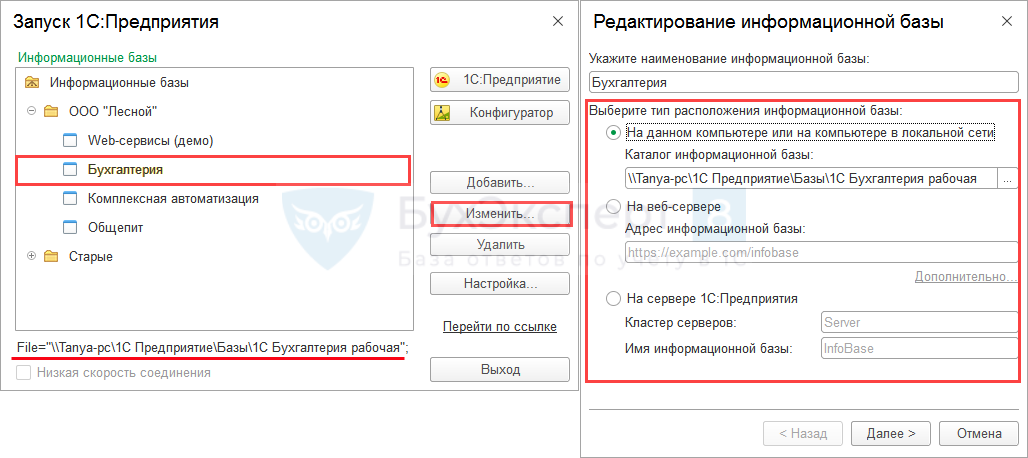
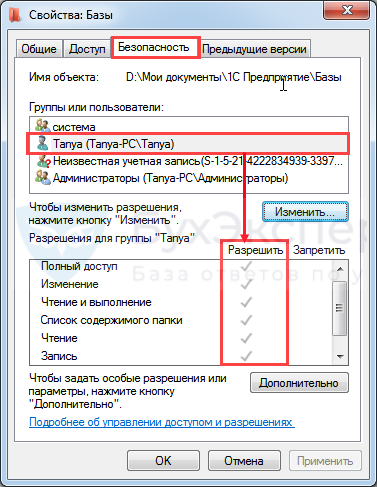

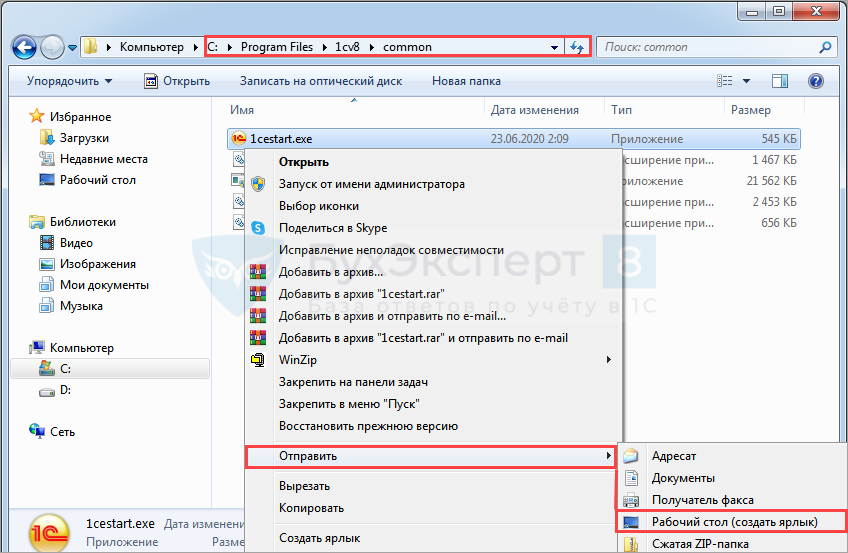
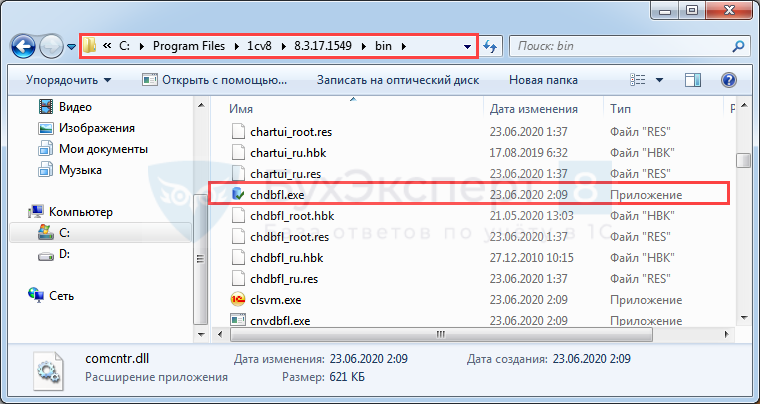
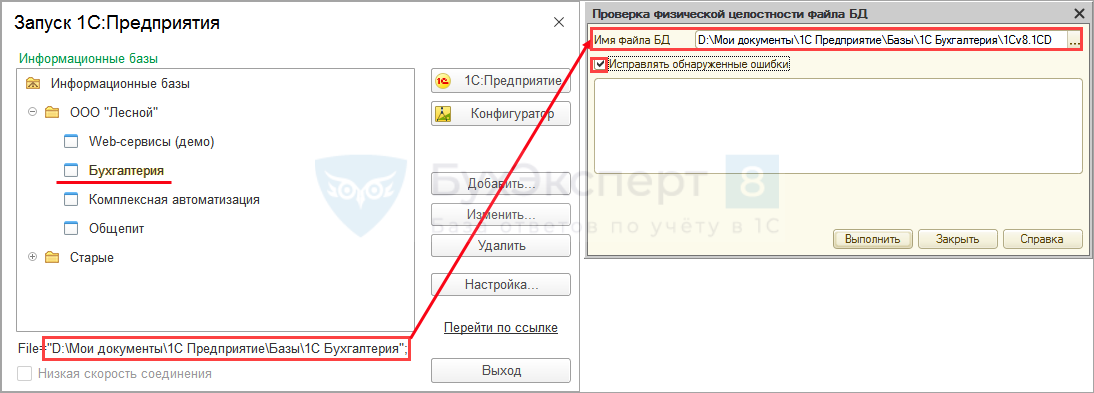
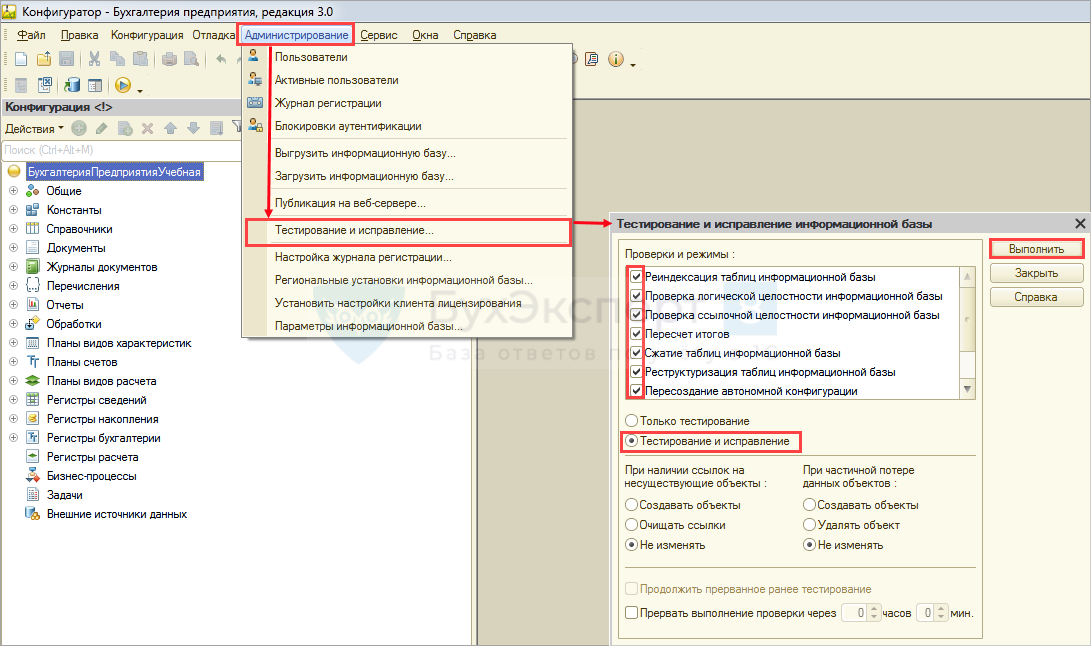
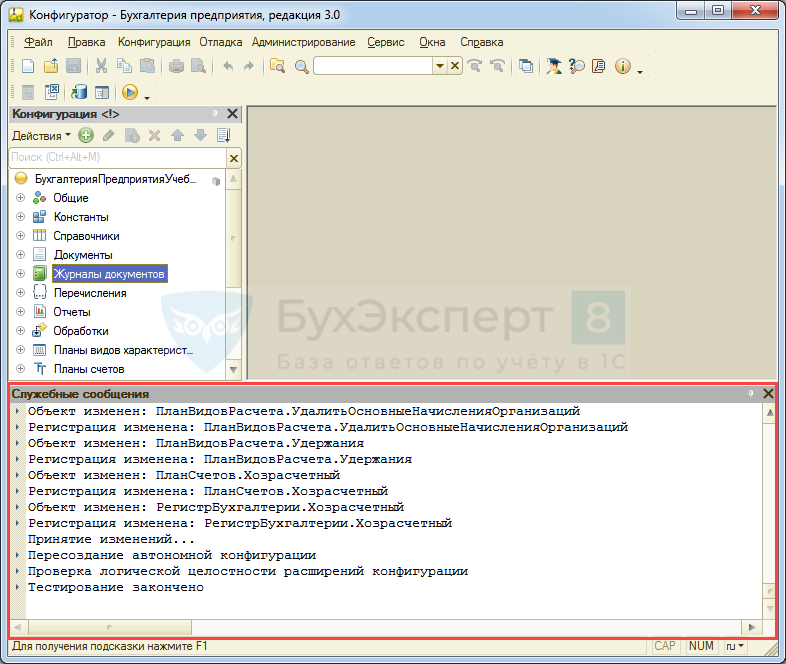 Еще эту функцию используют, когда зависает 1С при формировании отчетов, проведении документов и т. д. После пересчета итогов, реиндексации, реструктуризации таблиц ИБ повышается быстродействие программы 1С.
Еще эту функцию используют, когда зависает 1С при формировании отчетов, проведении документов и т. д. После пересчета итогов, реиндексации, реструктуризации таблиц ИБ повышается быстродействие программы 1С.